
من أول الأشياء التي تعلمتها في الأيام الأولى لي من OS X هو خيار التقاط لقطات شاشة على جهاز Mac الخاص بي وهذا شيء مهم جدًا للعديد من مستخدمي نظام التشغيل Apple. عندما تأتي من أنظمة تشغيل أخرى ، يبدو أنه من السهل جدًا التقاط لقطة شاشة على جهاز Mac الخاص بك ، بحيث يصعب تصديق ذلك. تركيبة المفاتيح البسيطة: تحول + كمد + 4 أو تحول + كمد + 3 إنها توفر لنا إمكانية التقاط لقطة شاشة أو جزء منها ويتم حفظها تلقائيًا على سطح مكتب Mac الخاص بنا. اليوم سنرى كيفية تغيير موقع لقطات الشاشة المخزنة على سطح المكتب من Terminal.
العمل كالمعتاد أولا نفتح Terminal من Launchpad (مجلد آخر) انسخ والصق سطر الأوامر التالي:
الإعدادات الافتراضية اكتب com.apple.screencapture location (واسحب المجلد حيث نريد حفظ الالتقاطات)
الآن نحن بحاجة إجراء إعادة التشغيل ولهذا نقوم بنسخ الأمر التالي في Terminal: killall SystemUIServer
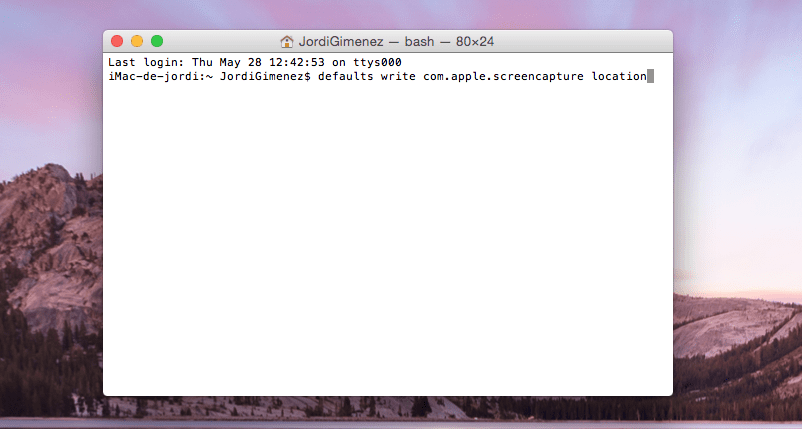
جاهز ، لدينا بالفعل موقع جديد لجميع لقطات الشاشة التي نلتقطها على جهاز Mac الخاص بنا. هذه المرة ، كما هو الحال مع أوامر وحيل Terminal السابقة ، يمكننا عكس العملية بسهولة وإعادة اللقطات إلى سطح المكتب لدينا. للقيام بذلك ، علينا فقط فتح Terminal ونسخ الأمر:
الإعدادات الافتراضية اكتب com.apple.screencapture location ~ / Desktop
اضغط على Enter ثم أعد تشغيل النظام مع: killall SystemUIServer
مرة أخرى سيكون لدينا لقطات الشاشة الخاصة بنا على سطح المكتب لدينا.
رائعة! شكرا
مرحبًا ، أفعل كل ما تقوله ومع ذلك يستمر في الظهور لي ؛ تعذر حفظ لقطة الشاشة. تعذر حفظ الملف في الوجهة المحددة.
هل يمكنك مساعدتي من فضلك.
شكر